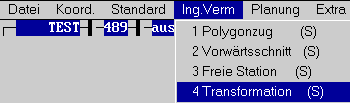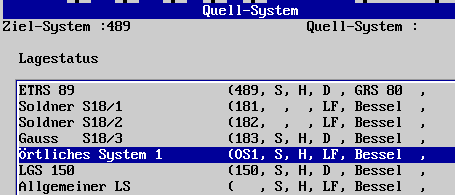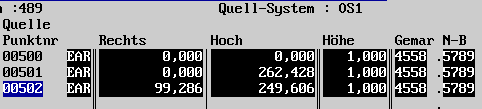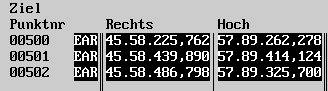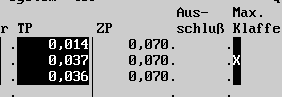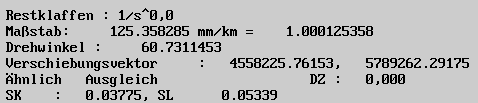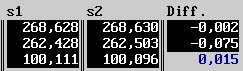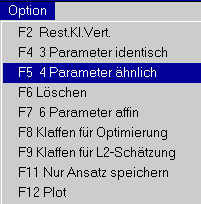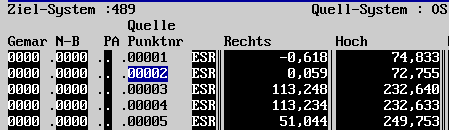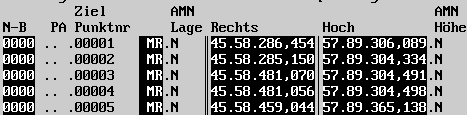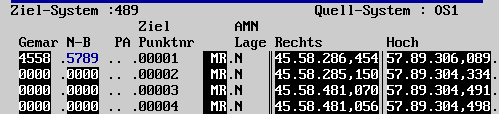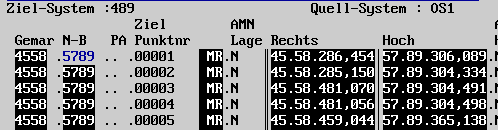| Last update 13.09.2001
Copyright Frank Maraite 2001 |
|
|
Transformation | |
| Stichworte | Zweck, Voraussetzung, Ablauf, Aufruf, Quellsystem, Paßpunkte, Transformationsart, Transformationsparameter, Optionen, Neupunkte, Massenweise Transformation | ||||||||||||
| Zweck | Mit dem Programm Transformation werden Punkthaufen koordinatenmäßig
transformiert. Es stehen sowohl eine 3-Parameter-(identisch),
eine 4-Parameter-(ähnlich)
sowie eine 6-Parameter-(affin)-Transformation
zur Verfügung.
Standardmäßig werden die Transformationsparameter über
eine Ausgleichung nach der Methode der kleinsten
Quadrate bestimmt. Die Transformation arbeitet eben. Höhen werden gemittelt. Dabei können andere Paßpunkte als bei der ebenen Transformation gewählt werden. Die Art der Restklaffenverteilung kann eingestellt werden. Es wird ein Test auf grobe Fehler durchgeführt. |
||||||||||||
| Voraussetzung |
|
||||||||||||
| Ablauf | Sie geben erst im Quellsystem Koordinaten ein. Dies kann selbstverständlich
auch durch Berechnung geschehen. Dann wechseln Sie ins Zielsystem. Dies
tun Sie am Besten über "Setze Lagestatus" Kap. E.2.6.6.
Dies hat den Vorteil, daß der Wechsel des Lagestatus im Stapel festgehalten
wird.
Im Zielsystem geben Sie zunächst die Koordinaten der Paßpunkte ein. Dazu können Sie eine der vielen Funktionen unter E.2.1.2 oder besser noch E.2.1.B benutzen. Rufen Sie dann die Transformation auf. Nach Eingabe des Quellsystems (das Zielsystem ist ja automatisch das aktuelle System) gelangen Sie in die Tabelle der Paßpunkte. Hier stellen Sie die Paßpunkte zusammen. Wählen Sie eine geeignete Transformation aus. Beachten Sie bei der Beurteilung insbesondere den Maßstab und die Streckendifferenzen. |
||||||||||||
| Aufruf | Sie rufen unter "Ing.Verm" den Menüpunkt "Transformation" auf.
|
||||||||||||
| Auswahl
Quellsystem |
Als erstes müssen Sie das Quellsystem angeben.
|
||||||||||||
| Die Tabelle der Paßpunkte | Zunächst sehen Sie die leere Tabelle der Paßpunkte.
Füllen Sie diese aus, in dem Sie abwechselnd das Punktkennzeichen eines Paßpunktes im Quellsystem und dann im Zielsystem eingeben. Für den nächsten Paßpunkt legen Sie eine neue Zeile an. Für die 3- und die 4-Parameter Transformationen brauchen Sie wenigstens 2 Paßpunkte, für die Affintransformation 3 Paßpunkte.
|
||||||||||||
| Wahl der
Trans- formations- art |
Sie wählen nun über die Optionen die Art der Transformation,
in diesem Fall F5-Ähnlich (Helmert). Die Restklaffen
werden unmittelbar angezeigt.
Es bedeuten
|
||||||||||||
| Transformations-
parameter |
Am unteren Bildschirmrand werden die Transformationsparameter angezeigt.
Besondere Beachtung sollten finden:
|
||||||||||||
| Weiter links wird ein Streckenvergleich angezeigt.
Obwohl wissenschaftlich nicht streng fundiert, zeigen sich hier manche Fehler deutlicher als in den Restklaffen. Unter s1 werden Strecken im Quellsystem, unter s2 Strecken im Zielsystem und unter Diff. die Differenzen angezeigt. Im obigen Beispiel wird in der zweiten Zeile, ähnlich zur Spannmaßkontrolle Kap. E.2.2.8, die Strecke vom ersten zum zweiten Punkt, in der dritten Zeile die Strecke vom zweiten zum dritten Punkt und schließlich in der ersten Zeile die Strecke vom dritten zum ersten Punkt angezeigt. Weiter geht es mit der Tabelle der Neupunkte. |
|||||||||||||
| Die Optionen
in der Tabelle der Paßpunkte |
Die Tabelle der Paßpunkte hat folgende Optionen:
|
||||||||||||
| F2
Rest.Kl.Vert. |
Stellen Sie hier ein, wie Sie die Restklaffen verteilen wollen. Nach
Aufruf sehen Sie folgendes Bild:
Wichtig: Eine Verteilung der Restklaffen wird auf alle Koordinaten angewandt, d.h. auf die Fest- und Neupunkte. |
||||||||||||
| F4, F5, F7 | Wählen Sie hier die Art der Transformation. | ||||||||||||
| F8, F9 | Zur Zeit überflüssig. Wenn die Optimierung wieder eingebaut ist, können Sie hier die unterschiedliche Art der Ermittlung der Transformations-Parameter und damit der Restklaffen instellen. | ||||||||||||
| F11 | Häufig soll nur die Qualität der Paßpunkte nachgewiesen werden, ohne daß Neupunkte transformiert werden. Drücken Sie hierzu die F11-Taste, bevor Sie mit F3 bzw. OK beenden. | ||||||||||||
| F12 | Erzeugt einen einfachen Plot im HP-GL-Format. Die Ausgabe ist auch abhängig von den Einstellungen in Kap. E.1.2.3.1. | ||||||||||||
| Tabelle der
Neupunkte |
Nachdem Sie die Tabelle der Paßpunkte mit OK verlassen haben,
sehen Sie die Tabelle der Neupunkte. Geben Sie zunächst einen Punkt
im Quellsystem ein.
|
||||||||||||
| Das Punktkennzeichen wird direkt in den Bereich Zielsystem übernommen
und die Koordinaten gerechnet.
|
|||||||||||||
| Massenweise
Transformation |
Anstatt Punkte einzeln eingeben zu müssen, können Sie auch
massenweise transformieren. Dazu wählen Sie die F8 Taste. Sie sehen
zunächst den Auswahlfilter Punktdatei Kap. F.2.
Anschließend ist die Tabelle der Neupunkte mit den ausgewählten
Punkten gefüllt.
|
||||||||||||
| Im Zielsystem werden zunächst die Punktkennzeichen übernommen.
|
|||||||||||||
| Sie können nun mit F4 einzelne Punkte nach dem Numerierungsschema
des Zielsystems nachnumerieren, hier für den Punkt 1 gezeigt.
|
|||||||||||||
| Oder Sie nummerieren mit F5 alle Punkte nach dem Numerierungsschema
des Zielsystems.
|
|||||||||||||
| Optionen der
Tabelle der Neupunkte |
In der Tabelle der Neupunkte stehen Ihnen folgende Optionen zur Verfügung.
|
||||||||||||
| F2 Num. Zielsystem
wie Quellsystem (Einzeln) |
Hier können Sie einzelne Punkte im System der Quelle nummerieren. | ||||||||||||
| F4 Num. Zielsystem
nach Planfeld (Einzeln) |
Manche Bundesländer, z.B. Brandenburg, verlangen, daß die Punkte im neuen Koordinatensystem auch neu nummeriert werden. Sie können dies mit dieser Funktion für einen einzelnen Punkt tun. | ||||||||||||
| F5 Num. Zielsystem
nach Planfeld (Alle) |
Manche Bundesländer, z.B. Brandenburg, verlangen, daß die Punkte im neuen Koordinatensystem auch neu nummeriert werden. Sie können dies mit dieser Funktion für alle Punkte in der Liste tun. | ||||||||||||
| F6 Löschen | Siehe auch Kap. F.5. | ||||||||||||
| F7 Num. Zielsystem
wie Quellsystem (Alle) |
Hier können Sie alle Punkte aufeinmal im System der Quelle nummerieren. | ||||||||||||
| F8 Massenweise
Transformation |
Sie können mit dieser Funktion aus allen Punkten, die im Quellsystem
vorhanden sind, unter Zuhilfenahme des "Auswahlfilters Punktdatei", einen
beliebigen Punkthaufen heraussuchen lassen. Diese werden dann automatisch
in die Tabelle der Neupunkte übertragen.
Sollten Sie eine zweite Punktdatei nutzen (siehe Kap. E.1.1.1), so werden Sie aufgefordert, ob diese verwendet werden soll:
|
||||||||||||
| F9 Wechsle Ordnung | |||||||||||||
| F12 Eingabe von
Zusatzinfo's |
Hier können Sie weitere Informationen zu den Punkten eingeben. S.a. Kap. F.3. | ||||||||||||
| Ausdruck | siehe unten ! | ||||||||||||
| ÖbVI Dipl.-Ing. Frank Maraite,
Kölner Str.39, 41812 Erkelenz, Tel.: 02431/2191
Datum
Gb.Nr. Gemarkung
Flur Seite
Transformation (
44) LS: 489
Punktnr
RH
PQuell E 0000.0000...00500
H.Ausschl 0,000
0,000
0,000
PQuell E 0000.0000...00501
max Kl. H.Ausschl 0,000
0,000 262,428
PQuell E 0000.0000...00502
H.Ausschl 0,000
99,286 249,606
Neupunkte Punktnr
RH
Programm : GeoCAD-R, (C) Copyright F.Maraite,E.Rader 1988-1999. |
|||||||||||||
| Besonderheiten | Mehr als 99 Paßpunkte | ||||||||||||
| Bei mehr als 30 Paßpunkten wird ein anderer Algorithmus verwendet. Dabei ist nur noch die Helmerttransformation aktiv, bzw. wird zwangsweise verwendet. Auch ist die Optimierung nicht mehr möglich. Es besteht jedoch grundsätzlich keine Mengenbeschränkung. | |||||||||||||
| Länder-
abhängigkeit |
Wenn der Auftrag als Katasterauftrag angelegt ist, gelten folgende
Besonderheiten:
Niedersachsen
|
||||||||||||
| Ingenieur-Auftrag | Wenn der Auftrag nicht als Katasterauftrag angelegt ist, gilt
|
||||||||||||
| Gruppe | 3 | ||||||||||||
| Höhenstatus | Nicht genauer als "M", nicht genauer als der schlechteste der Paßpunkte. | ||||||||||||
| Lagegenauigkeits-
stufe |
Nicht genauer als "R", nicht genauer als der schlechteste der Paßpunkte. | ||||||||||||